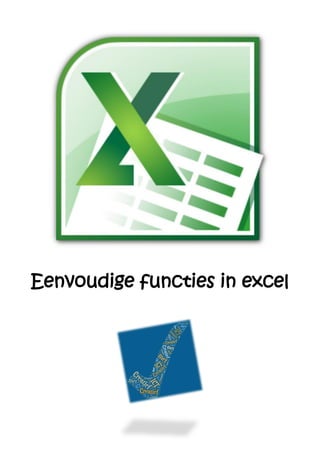Contenu connexe
Plus de Creatief met ICT (15)
Eenvoudige functies in excel
- 2. ©Inge De Cleyn Eenvoudige functies in excel Blz. 1
Inhoudstafel
Inhoudstafel ................................................................................................................................................ 1
Lay-out ........................................................................................................................................................ 2
Rijen en kolommen invoegen of verwijderen ........................................................................................... 2
Rijen invoegen ..................................................................................................................................... 2
Kolommen invoegen ............................................................................................................................ 3
Algemene invoegfunctie....................................................................................................................... 4
Verwijderen......................................................................................................................................... 4
Hoogte en breedte aanpassen ................................................................................................................. 4
Cellen samenvoegen................................................................................................................................ 5
Tekstterugloop......................................................................................................................................... 6
Randen .................................................................................................................................................... 7
Opmaken als tabel ................................................................................................................................... 8
Functies....................................................................................................................................................... 9
Som maken.............................................................................................................................................. 9
Celeigenschappen en getalnotaties.......................................................................................................... 9
Gegevens....................................................................................................................................................12
Sorteren..................................................................................................................................................12
Filteren...................................................................................................................................................13
Afdrukken...................................................................................................................................................14
Afdrukbereik bepalen .............................................................................................................................14
Titels afdrukken ......................................................................................................................................14
Aanpassen aan pagina.............................................................................................................................16
Rasterlijnen afdrukken............................................................................................................................16
Boekhouding ..............................................................................................................................................17
- 3. ©Inge De Cleyn Eenvoudige functies in excel Blz. 2
Lay-out
Rijen en kolommen invoegen of verwijderen
Rijen invoegen
Aantal rijen selecteren
Rechts klikken
Klikken op invoegen
De rijen verschijnen boven de selectie
- 4. ©Inge De Cleyn Eenvoudige functies in excel Blz. 3
Kolommen invoegen
Aantal kolommen selecteren
Rechts klikken
Klikken op invoegen
De kolommen verschijnen voor de selectie
- 5. ©Inge De Cleyn Eenvoudige functies in excel Blz. 4
Algemene invoegfunctie
Klikken op invoegen
Kiezen wat je wil invoegen
Verwijderen
Kiezen wat je wil verwijderen
Hoogte en breedte aanpassen
Zet de cursor op een lijn
Sleep de rij of kolom groter
- 6. ©Inge De Cleyn Eenvoudige functies in excel Blz. 5
Exacte hoogte en breedte ingeven
Automatisch aanpassen
Cellen samenvoegen
Cellen selecteren
De juiste optie kiezen
- 7. ©Inge De Cleyn Eenvoudige functies in excel Blz. 6
Tekstterugloop
Rechts klikken
Celeigenschappen
Tabblad uitlijning
Terugloop
- 8. ©Inge De Cleyn Eenvoudige functies in excel Blz. 7
Randen
Randen bewerken
Mogelijkheid tot volledige keuze
- 9. ©Inge De Cleyn Eenvoudige functies in excel Blz. 8
Opmaken als tabel
- 10. ©Inge De Cleyn Eenvoudige functies in excel Blz. 9
Functies
Som maken
Cellen selecteren
Klikken op het teken
De som verschijnt in de onderste
geselecteerde cel
Celeigenschappen en getalnotaties
Kolom of cellen selecteren
- 11. ©Inge De Cleyn Eenvoudige functies in excel Blz. 10
Rechts klikken
Celeigenschappen
Tabblad getal
- 12. ©Inge De Cleyn Eenvoudige functies in excel Blz. 11
Getalweergave instellen
Financiële weergaven
Datumweergave
- 13. ©Inge De Cleyn Eenvoudige functies in excel Blz. 12
Gegevens
Sorteren
Ganse werkblad selecteren
OF
Te sorteren gedeelte selecteren
Sorteren
Aangepast sorteren op een bepaalde kolom met kopteksten
- 14. ©Inge De Cleyn Eenvoudige functies in excel Blz. 13
Filteren
Gegevens invoeren
Werkblad selecteren
Filter aan zetten
Filterpijltjes verschijnen
Filteren op het gewenste
- 15. ©Inge De Cleyn Eenvoudige functies in excel Blz. 14
Gefilterd resultaat
Afdrukken
Afdrukbereik bepalen
Afdrukbereik selecteren
Tabblad pagina-indeling
Afdrukbereik bepalen
Titels afdrukken
Tabblad pagina-indeling
Titels afdrukken
- 16. ©Inge De Cleyn Eenvoudige functies in excel Blz. 15
Rijen bovenaan op elke pagina:
Plaats hier de cursor
Rij selecteren die bovenaan moet
Deze rij wordt afgedrukt bij elke nieuwe pagina die uit de printer komt
- 17. ©Inge De Cleyn Eenvoudige functies in excel Blz. 16
Aanpassen aan pagina
Tabblad pagina-indeling
Klein hoekje selecteren
rechts onder
Aanpassen aan pagina
OF
Percentage kiezen
Rasterlijnen afdrukken
Tabblad pagina-indeling
Aanvinken rasterlijnen
- 18. ©Inge De Cleyn Eenvoudige functies in excel Blz. 17
Boekhouding
Gegevens invoeren
Formule eerste rij
Formule tweede rij
Kopiëren door slepen
- 19. ©Inge De Cleyn Eenvoudige functies in excel Blz. 18
Resultaten tellen
automatisch